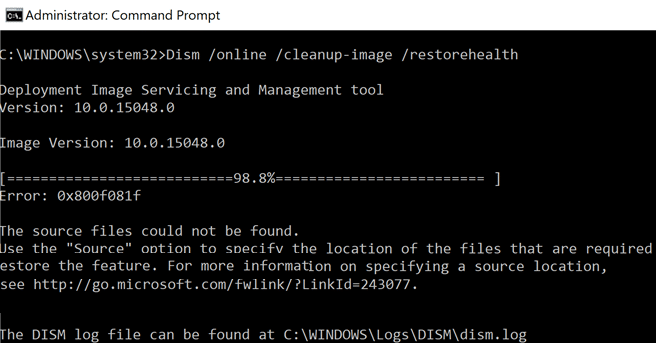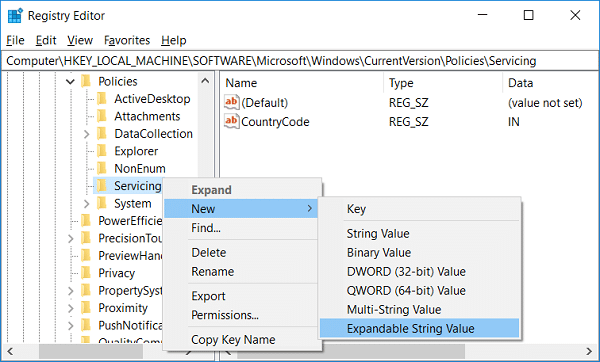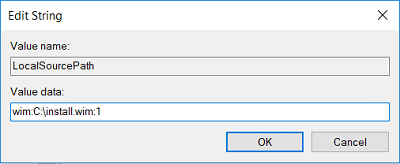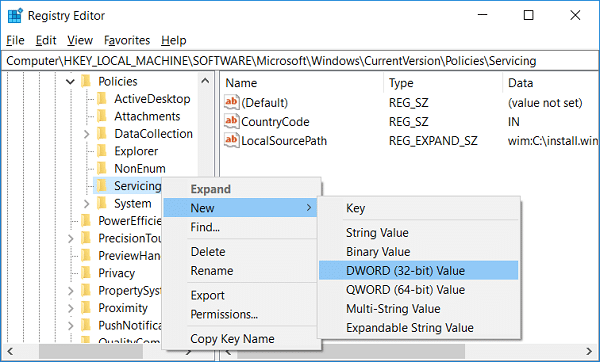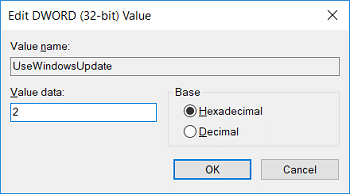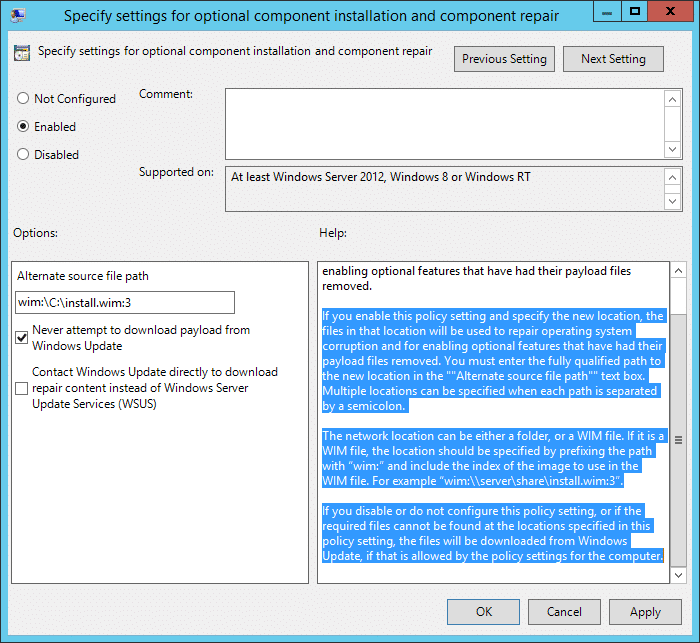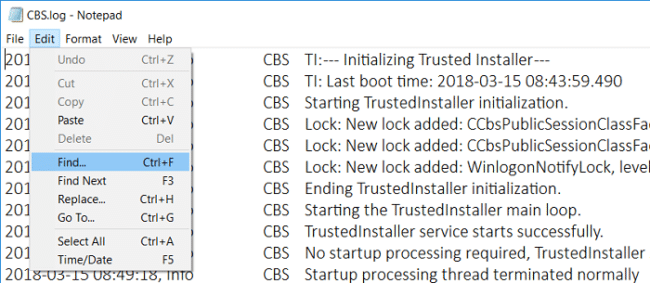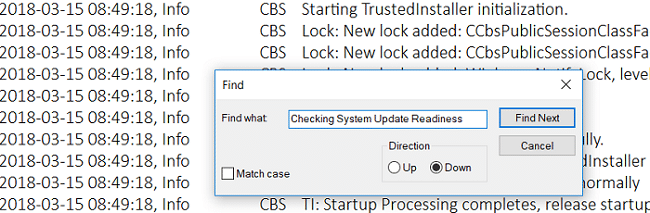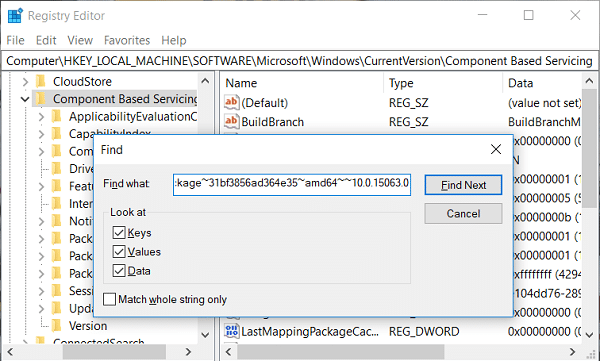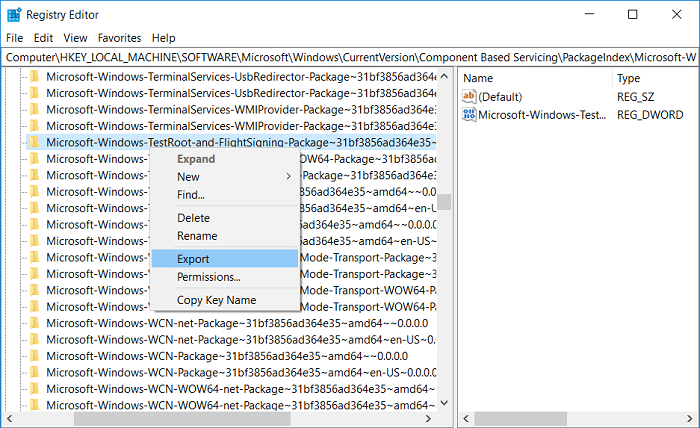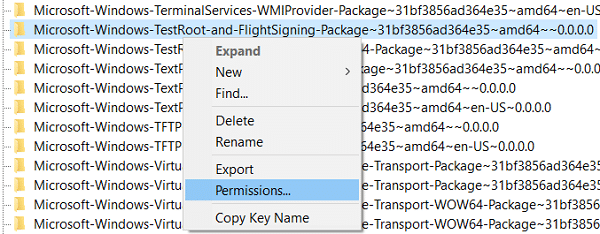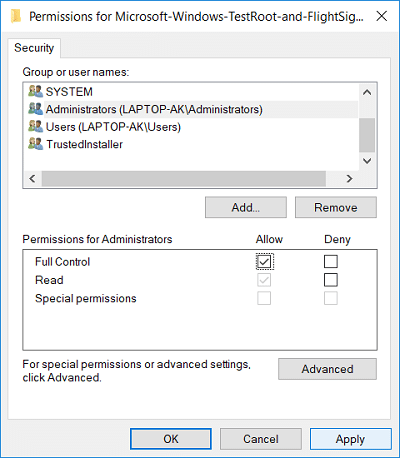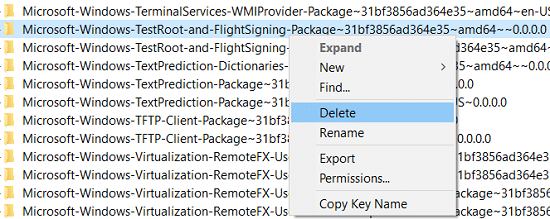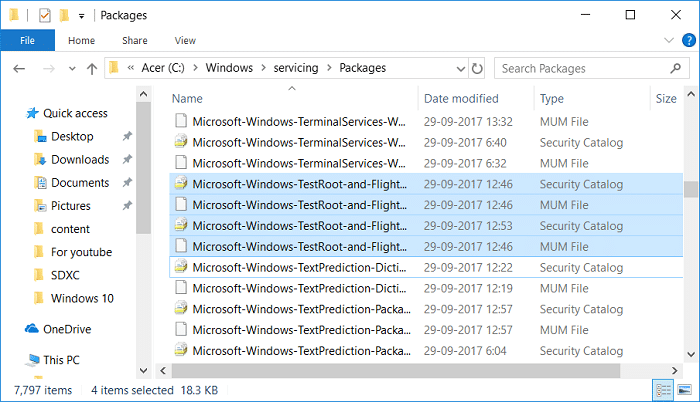Jika Anda menghadapi kesalahan "File sumber tidak dapat ditemukan" setelah menjalankan perintah DISM "DISM / Online / Cleanup-Image / RestoreHealth" maka Anda berada di tempat yang tepat karena hari ini kita akan membahas cara memperbaikinya masalah. Kesalahan menunjukkan bahwa alat DISM tidak dapat menemukan file sumber untuk memperbaiki gambar Windows.
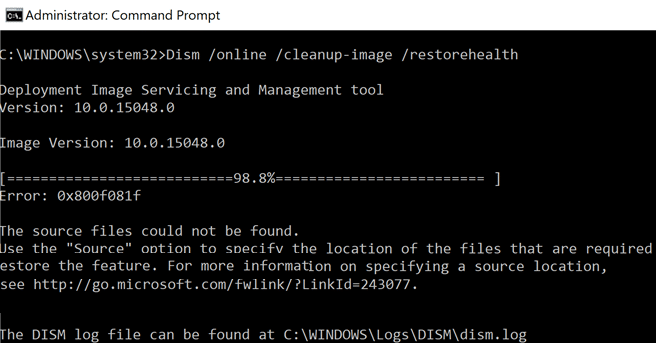
Sekarang ada berbagai alasan mengapa Windows tidak dapat menemukan file sumber seperti alat DISM tidak dapat menemukan file online di pembaruan Windows atau WSUS atau masalah yang paling umum adalah Anda telah menentukan file Windows Image (install.wim) yang salah sebagai sumber perbaikan dll. Jadi tanpa membuang waktu mari kita lihat cara Memperbaiki File Sumber DISM Tidak Dapat Ditemukan Kesalahan dengan helo dari panduan pemecahan masalah yang tercantum di bawah ini.
Isi
Perbaiki File Sumber DISM Tidak Dapat Ditemukan Kesalahan
Pastikan untuk membuat titik pemulihan , untuk berjaga-jaga jika terjadi kesalahan.
Metode 1: Jalankan Perintah Pembersihan DISM
1. Buka Prompt Perintah. Pengguna dapat melakukan langkah ini dengan mencari 'cmd' lalu tekan Enter.

2. Ketik perintah berikut ke dalam cmd dan tekan Enter:
DISM /Online /Cleanup-Image /StartComponentCleanup
sfc /scannow


DISM /Online /Cleanup-Image /AnalyzeComponentStore
sfc /scannow
3. Setelah perintah di atas selesai diproses, ketik perintah DISM ke dalam cmd dan tekan Enter:
Disme /Online /Cleanup-Image /RestoreHealth

4. Lihat apakah Anda dapat Memperbaiki File Sumber DISM Tidak Dapat Ditemukan Kesalahan , jika tidak maka lanjutkan dengan metode selanjutnya.
Metode 2: Tentukan Sumber DISM yang Benar
Sebagian besar waktu perintah DISM gagal karena alat DISM mencari online untuk menemukan file yang diperlukan untuk memperbaiki gambar Windows, jadi alih-alih itu, Anda perlu menentukan sumber lokal untuk Memperbaiki File Sumber DISM Tidak Dapat Ditemukan Kesalahan.
Pertama, Anda perlu mengunduh Windows 10 ISO menggunakan alat Media Creation dan kemudian mengekstrak install.wim dari file install.esd menggunakan command prompt. Untuk mengikuti metode ini, buka di sini , lalu ikuti semua langkah untuk menyelesaikan tugas ini. Setelah itu, lakukan hal berikut:
1. Buka Prompt Perintah. Pengguna dapat melakukan langkah ini dengan mencari 'cmd' lalu tekan Enter.
2. Ketik perintah berikut ke dalam cmd dan tekan Enter setelah masing-masing:
DISM /Online /Cleanup-Image /RestoreHealth /Sumber:WIM:C:\install.wim:1 /LimitAccess

Catatan: Ganti huruf drive “C:” sesuai dengan lokasi file.
3. Tunggu alat DISM untuk memperbaiki penyimpanan komponen gambar Windows.
4. Sekarang ketik sfc / scannow di jendela cmd dan tekan Enter untuk menjalankan System File Checker untuk menyelesaikan proses.

5. Nyalakan ulang PC Anda untuk menyimpan perubahan dan lihat apakah Anda dapat Memperbaiki File Sumber DISM Tidak Dapat Ditemukan Kesalahan.
Metode 3: Tentukan Sumber Perbaikan Alternatif dengan menggunakan Registry
Catatan: Jika Anda menggunakan Windows 10 Pro atau edisi Enterprise, ikuti metode berikutnya untuk menentukan Sumber Perbaikan Alternatif.
1. Tekan Windows Key + R lalu ketik regedit dan tekan Enter untuk membuka Registry Editor.

2. Arahkan ke kunci registri berikut:
HKEY_LOCAL_MACHINE\SOFTWARE\Microsoft\Windows\CurrentVersion\Policies
3. Klik kanan pada Policies lalu pilih New > key . Nama kunci baru ini sebagai Pelayanan dan tekan Enter.

4. Klik kanan pada kunci Servis lalu pilih New > Expandable String Value.
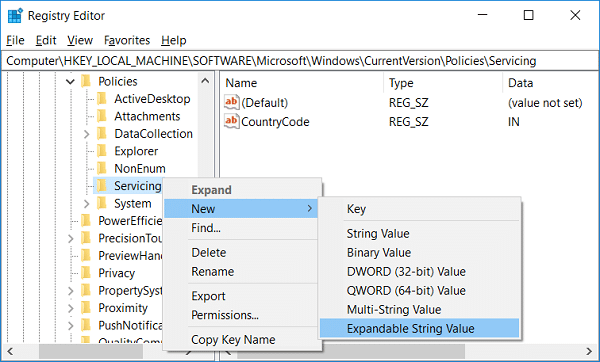
5. Beri nama String baru ini sebagai LocalSourcePath , lalu klik dua kali untuk mengubah nilainya menjadi “ wim:C:\install.wim:1 ” di bidang Value data dan klik OK.
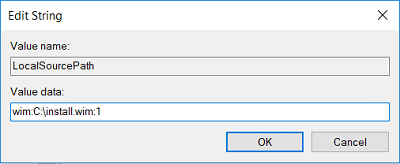
6. Sekali lagi klik kanan pada tombol Servis lalu pilih New > DWORD (32-bit) Value.
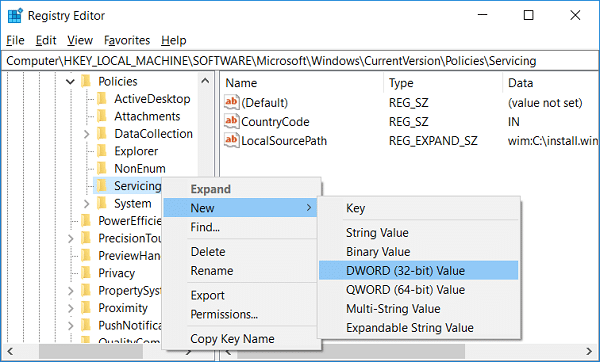
7. Beri nama kunci baru ini sebagai UseWindowsUpdate kemudian klik dua kali dan ubah nilainya menjadi 2 di bidang Value data dan klik OK.
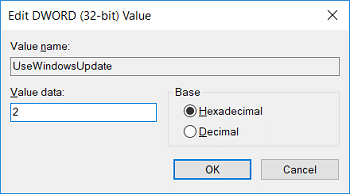
8. Tutup Registry Editor dan reboot PC Anda untuk menyimpan perubahan.
9. Setelah sistem boot lagi, jalankan perintah DISM dan lihat apakah Anda dapat Memperbaiki File Sumber DISM Tidak Dapat Ditemukan Kesalahan.

10. Jika Anda berhasil, maka batalkan perubahan yang dilakukan di registri.
Metode 4: Tentukan Sumber Perbaikan Alternatif dengan menggunakan Gpedit.msc
1. Tekan tombol Windows + R lalu ketik gpedit.msc dan tekan Enter untuk membuka Group Policy Editor.

2. Arahkan ke jalur berikut di gpedit:
Konfigurasi Komputer > Template Administratif > Sistem
3. Pastikan untuk memilih Sistem mereka di panel jendela kanan klik dua kali pada " Tentukan pengaturan untuk instalasi komponen opsional dan perbaikan komponen ".

4. Sekarang pilih Diaktifkan , lalu di bawah " Jalur file sumber alternatif " ketik:
wim:C:\install.wim:1
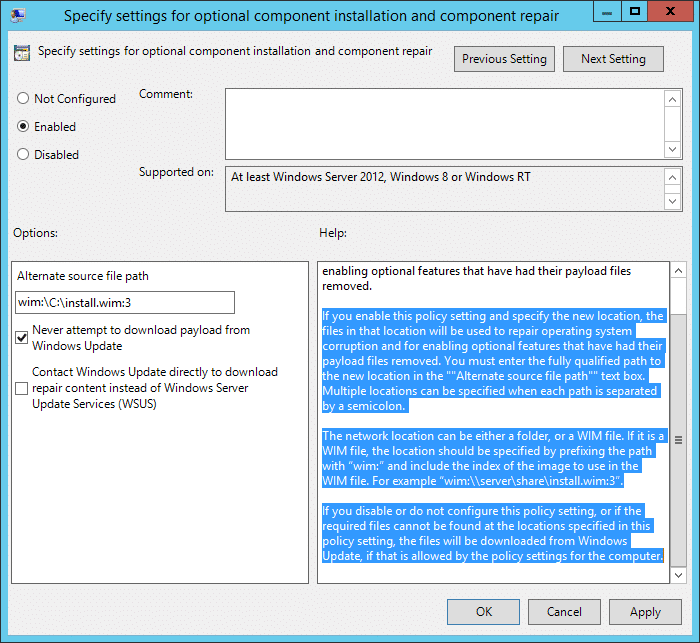
5. Tepat di bawahnya, centang “ Jangan pernah mencoba mengunduh payload dari Pembaruan Windows ”.
6. Klik Terapkan, diikuti dengan OK.
7. Tutup semuanya dan reboot PC Anda untuk menyimpan perubahan.
8. Setelah PC restart, jalankan kembali perintah “ DISM /Online /Cleanup-Image /RestoreHealth ”.

Metode 5: Perbaiki Instal Windows 10
Cara ini adalah cara terakhir karena jika tidak ada yang berhasil maka cara ini pasti akan memperbaiki semua masalah pada PC anda. Perbaikan Instal menggunakan pemutakhiran di tempat untuk memperbaiki masalah dengan sistem tanpa menghapus data pengguna yang ada di sistem. Jadi ikuti artikel ini untuk melihat Cara Memperbaiki Instal Windows 10 Dengan Mudah.

Setelah menjalankan instalasi perbaikan Windows 10, jalankan perintah berikut di cmd:
DISM /Online /Cleanup-Image /StartComponentCleanup Dism /Online /Cleanup-Image /RestoreHealth sfc /scannow
Catatan: Pastikan untuk membuka Command Prompt dengan hak Admin.

Metode 6: Perbaiki penyebab utama kesalahan DISM
Catatan: Pastikan untuk membuat cadangan Registry Anda sebelum melakukan langkah-langkah yang disebutkan di bawah ini.
1. Arahkan ke direktori berikut:
C:\Windows\Log\CBS
2. Klik dua kali pada file CBS untuk membukanya.

3. Dari notepad, klik menu Edit > Find.
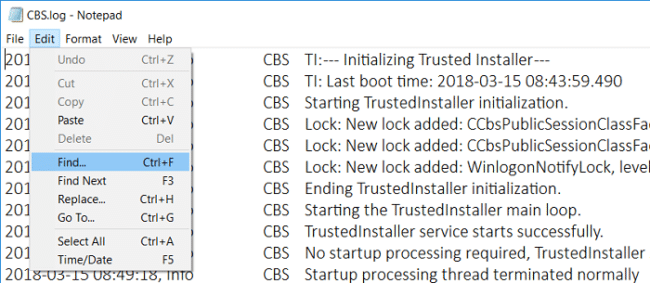
4. Ketik Memeriksa Kesiapan Pembaruan Sistem di bawah "Temukan apa" dan klik Temukan Berikutnya.
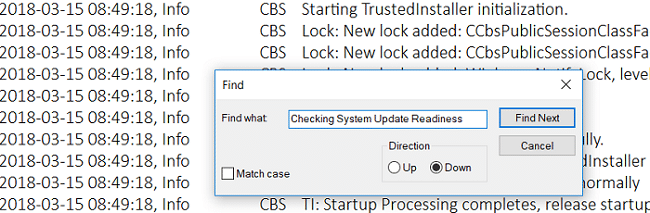
5. Di bawah baris Memeriksa Kesiapan Pembaruan Sistem, temukan paket yang rusak karena DISM tidak dapat memperbaiki Windows Anda.
Contoh: Dalam kasus saya, paket yang rusak adalah "Paket Microsoft-Windows-TestRoot-and-FlightSigning~31bf3856ad364e35~amd64~~10.0.15063.0"
6. Sekarang tekan Windows Key + R lalu ketik regedit dan tekan Enter.

7. Arahkan ke kunci registri berikut:
HKEY_LOCAL_MACHINE\SOFTWARE\Microsoft\Windows\CurrentVersion\Layanan Berbasis Komponen
8. Pastikan untuk memilih Component-Based Service lalu tekan Ctrl + F untuk membuka kotak dialog find.
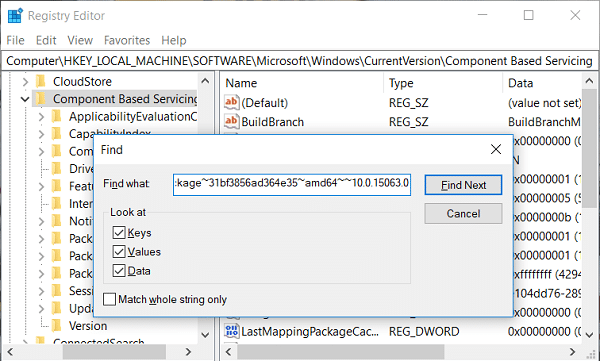
9. Salin & tempel nama paket yang rusak di bidang Temukan dan klik Temukan Berikutnya.
10. Anda akan menemukan paket yang rusak di beberapa lokasi tetapi sebelum melakukan apa pun, kembalikan kunci registri ini.
11. Klik kanan pada masing-masing kunci registri ini, lalu pilih Ekspor.
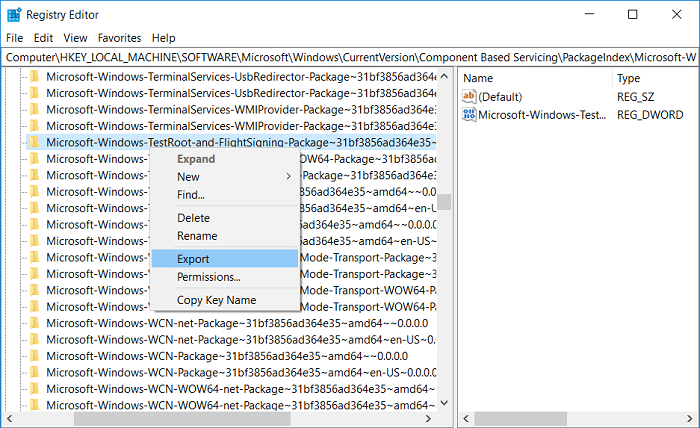
12. Sekarang klik kanan pada kunci registri lalu pilih Izin.
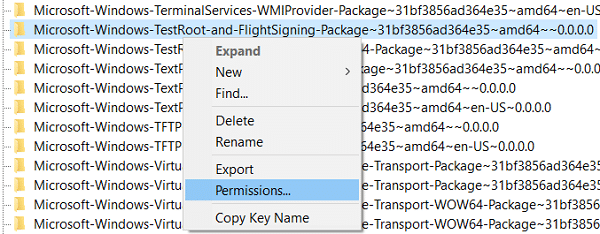
13. Pilih Administrator di bawah Grup atau nama pengguna dan kemudian centang " Kontrol Penuh " dan klik Terapkan diikuti oleh OK.
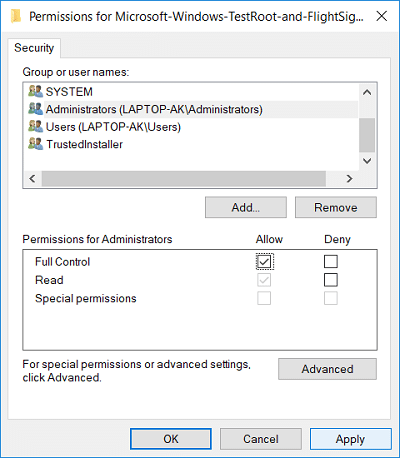
14. Terakhir, hapus semua kunci registri yang Anda temukan di berbagai lokasi.
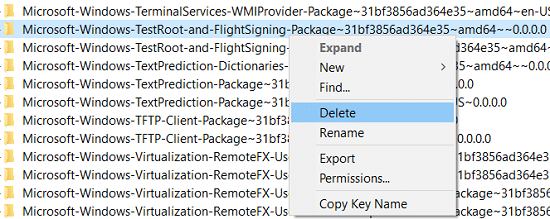
15. Cari drive C: Anda untuk file root uji dan jika ditemukan, pindahkan ke lokasi lain.
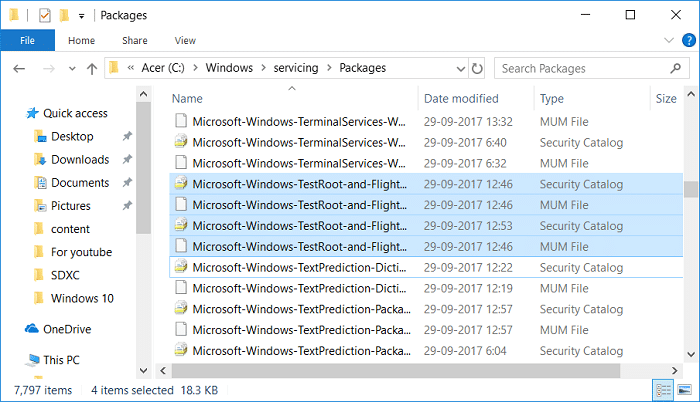
16. Tutup semuanya dan reboot PC Anda.
17. Jalankan kembali perintah “ DISM /Online /Cleanup-Image /RestoreHealth ”.

Direkomendasikan:
Itu saja Anda telah berhasil Memperbaiki File Sumber DISM Tidak Dapat Ditemukan Kesalahan tetapi jika Anda masih memiliki pertanyaan tentang posting ini, silakan tanyakan di bagian komentar.